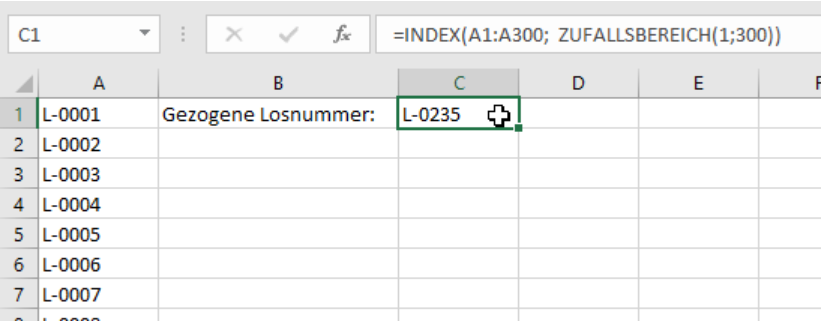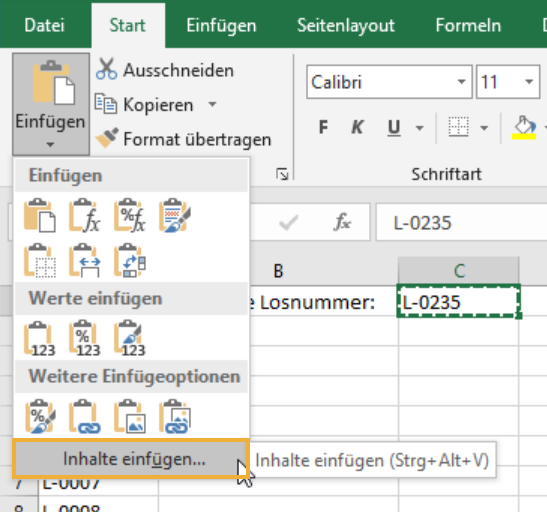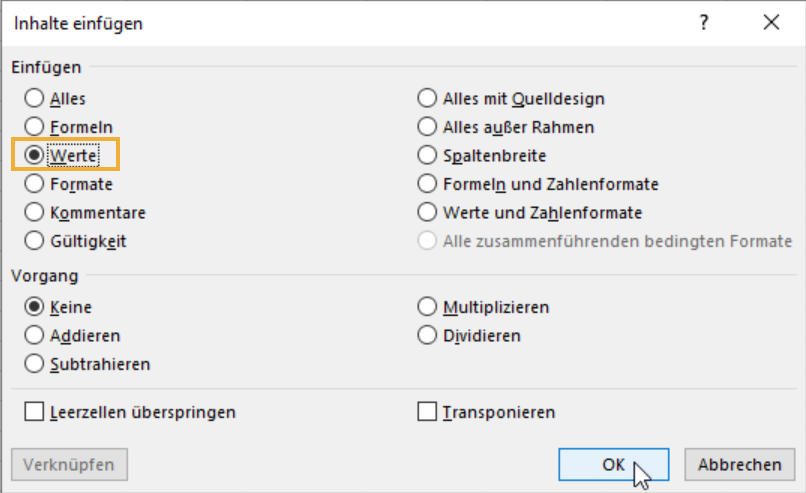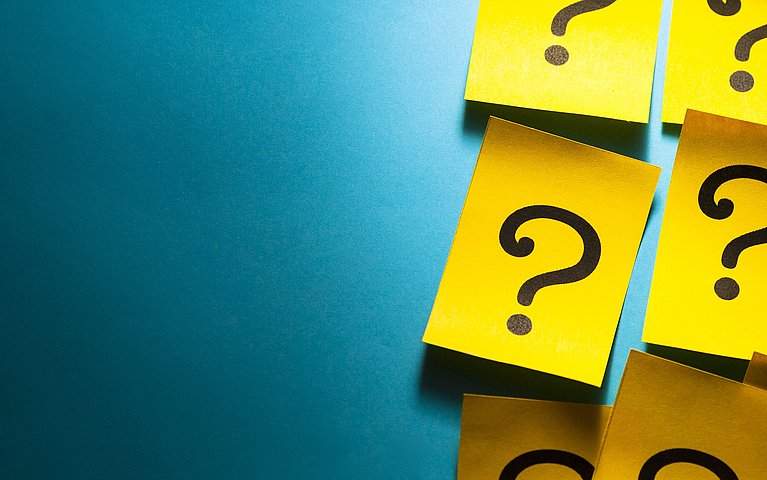
So können Sie mit Excel Zufallszahlen ermitteln oder "Lose ziehen"
Mit Hilfe von Excel können Sie aus einer Tabelle mit einer Zufallsfunktion einen willkürlichen Wert auswählen und anzeigen lassen. Auch ist es fortgeschrittenen Nutzern möglich, mithilfe einer Formel und Makro Zufallszahlen zu erzeugen.
Mit der Zufallsfunktion in Excel automatisch ein Los ziehen
Aus dieser Liste mit 300 Losnummern (L-0001 bis L-0300) kann mit Hilfe der Excel Zufallsfunktion ein völlig zufälliger Wert ermittelt werden.
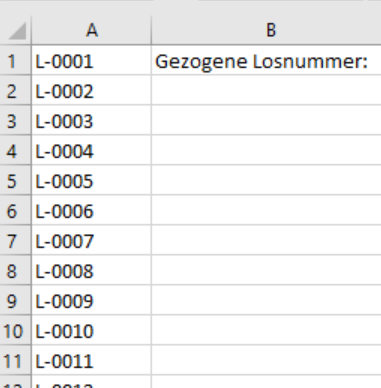
Um die Zufallsfunktion zu nutzen, gehen Sie wie folgt vor:
Markieren Sie die Zelle, in welcher der gezogene Wert angezeigt werden soll.
Tippen oder kopieren Sie in das Funktionsfeld (Fx) folgende Formel ein:
=INDEX(A1:A300; ZUFALLSBEREICH(1;300))
Bestätigen Sie die Eingabe mit „Enter“ oder durch klicken auf den Haken.
Erledigt, in der markierten Zelle wird nun ein zufällig ausgewählter Wert angezeigt.

Eine zufällig ausgewählte Losnummer
Wie funktioniert das Lose ziehen mit der Excel Zufallsfunktion?
Das vorgestellte Verfahren ist eine Kombination aus zwei Funktion. Die Funktion INDEX sowie ZUFALLSBEREICH werden hier miteinander verbunden. Die Funktion wählt aus dem angebenden Bereich (Hier A1:A300) eine der Losnummer von L-0001 bis L-0300 willkürlich aus und zeigt das Ergebnis in der gewählten Zelle an. Die Anzeige des Ergebnisses erfolgt dabei dynamisch. Das bedeutet, der Wert wird automatisch neu berechnet, wenn das Arbeitsblatt neu berechnet wird.
Wann ist die Excel-Zufallsfunktion von Nutzen?
Immer wenn Sie auf zufällig ausgewählte Werte angewiesen sind, können Sie die Funktion nutzen. Das Ergebnis ist völlig objektiv und unbeeinflusst. Sie geben nur die Rahmenbedingungen vor und der Rest geschieht absolut zufällig. Das ist zum Beispiel nützlich, wenn Sie zufällige Testdaten aus einer Tabelle aussuchen möchten. Oder wenn Sie eine Tombola oder ein Preisausschreiben veranstalten. Dann können Sie sicherstellen, dass die gezogenen Werte völlig zufällig sind.
Zufallszahlen als Konstanten definieren und Neuberechnung verhindern
Der mithilfe der Zufallsfunktion ausgewählte Wert ist nicht dauerhaft. Denn die Zufallsfunktion wird bei jeder Neuberechnung neu ausgeführt. Entsprechend wird auch jedes Mal ein neuer Wert gezogen und angezeigt. Wenn Sie das nicht möchten, können Sie durch folgendes Vorgehen den gezogenen als konstanten Wert setzen:
Markieren Sie die Zelle, in welcher der Zufallswert ausgegeben wird.
Drücken Sie die Tastenkombination „Strg + C“.
Klicken Sie auf „Start“.
Im Bereich „Zwischenablage“, klicken Sie auf den kleinen Pfeil unterhalb von „Einfügen“.
Ein Menü öffnet sich, drücken Sie nun auf „Inhalte einfügen…“.

Inhalte einfügen in Excel Das Fenster „Inhalte einfügen“ öffnet sich. Markieren Sie unter „Einfügen“ die Option „Werte“. Klicken Sie auf „OK“.

Werte als Inhalte einfügen Erledigt. Von nun an wird die automatische Neuberechnung unterdrückt. Die Excel-Zufallsfunktion betrachtet diesen Wert nun als konstanten Wert und verändert ihn nicht mehr.
Hinweise für die Nutzer älterer Excel Versionen
Bei Excel-Versionen bis einschließlich 2003 finden Sie die Funktion unter „Bearbeiten“ und „Inhalte einfügen“.
Excel für Fortgeschrittene: Zufallsdaten über ein Makro bestimmen
Fortgeschrittene Excel Nutzer können sich mithilfe eines Makros Zufallszahlen erzeugen lassen. So lautet der dafür notwendige Programmcode:
Sub ZufallszahlenAnlegen()
Dim Zelle As Range
For Each Zelle In Selection
Zelle.Value = Rnd * 1000
Next Zelle
End Sub
Um das Makro anzuwenden, markieren Sie den Bereich, in dem die Zufallszahlen erzeugt werden sollen. Führen Sie anschließend das mithilfe des Programcodes erstellte Makro aus. Im markierten Bereich werden nun Zufallszahlen aus dem Wertebereich zwischen 0 und 1000 erzeugt. Das Ergebnis sieht dann zum Beispiel so aus:
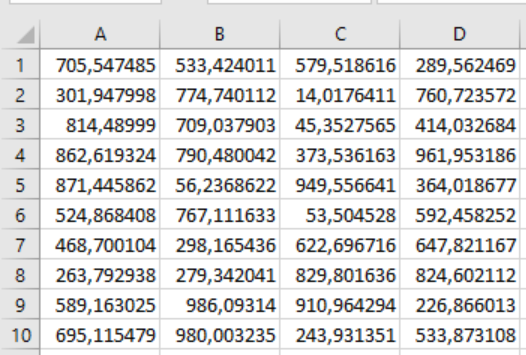
Formel anpassen, um gewünschtes Ergebnis zu erhalten
Natürlich sind Sie nicht an den Bereich zwischen 0 und 1000 gebunden. Durch Variieren des Programmcodes sind individuelle Anpassungen möglich. Hierzu reichen Veränderungen an der Funktion hinter dem Gleichheitszeichen. Die Funktion „Rnd“ liefert standardmäßig eine zufällige Zahl im Bereich von 0 bis 1. Durch Abwandlungen dieser Funktion, durch Addition, Multiplikation oder durch Runden können Sie die Formel so anpassen, bis Sie Ihren Zwecken genügt.
Die Screenshots wurden mit Excel Version 2016 erstellt.
FAQ
Wie kann ich eine neue Losnummer ziehen lassen?
Standardmäßig wird bei jeder Neuberechnung des Arbeitsblattes ein neues Los gezogen. Durch drücken der Taste F9 können Sie manuell eine neue Berechnung auslösen. Excel zeigt dann einen neu gezogenen Wert an.
Wie wird ein Makros in Excel eingegeben?
Suchen Sie die Funktion „Datei“ und klicken Sie anschließend auf „Optionen“. Als nächsten Schritt klicken Sie auf „Menüband anpassen“ und markieren dann im Anschluss den Punkt „Entwicklertools“. Von nun an sind im Menüband die Entwicklertools als Menüeinheit verfügbar. Unter diesem Menü finden Sie die Makrosfunktion
Wenn Sie mehr zum Thema Makros und Excel wissen möchten werden Sie hier auf jeden Fall fündig: https://www.computerwissen.de/software/office/excel/vba-makros-excel/
Wie kann ich eine Zufallszahl ohne Makros mit Excel erzeugen?
Es ist auch möglich, Zufallszahlen mit einer Excel Formel zu erzeugen. Die Formel dazu lautet: „=ZUFALLSZAHL()“. Excel erzeugt dann eine wahllose Zahl zwischen 0 und 1. Nutzen Sie die Formel „=ZUFALLSZAHL()*X“ um eine Zufallszahl zwischen 0 und X zu erzeugen, dass X können Sie durch eine gewünschte Zahl ersetzen.